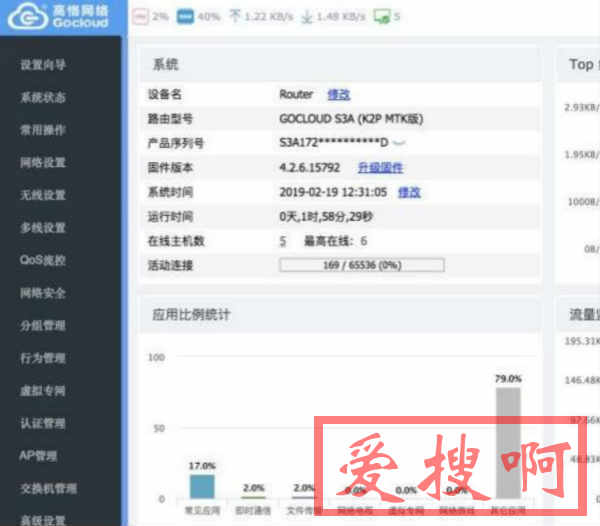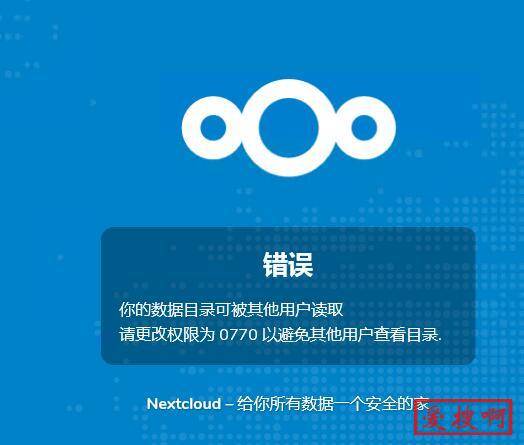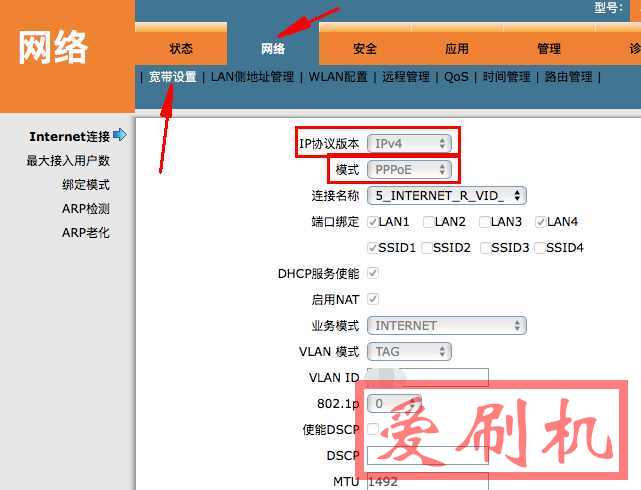ESXi虚拟机怎么使用USB3.0?ESXi强制开启主板USB3.0
主板原生USB芯片组不支持直通,想用只能强制直通,网上有教程,但是期间会遇到无法开启直通问题,
这里再仔细写一下:
首选需准备两个工具:putty + WinSCP
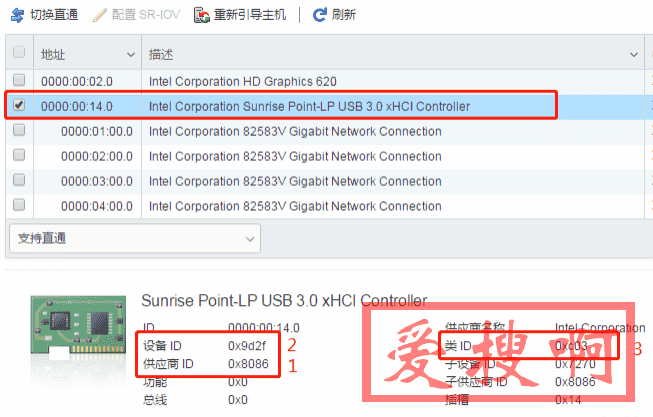
记住标记的1、2、3 关键数值 ,以下用到的我直接红字标记
打开ESXi SSH服务
1、putty登陆
执行命令: lspci -v | grep "Class 0c03"
(红色标记3)
其实这一步就是确认,得出来的数值 就是1 和 2个数值
2、登陆 WinSCP 软件,打开:/etc/vmware/passthru.map
编辑增加强制开启USB3.0的参数:
————————————————————————————————
# Intel Corporation Sunrise Point-LP USB 3.0 xHCI Controller
8086 9d2f d3d0 default
————————————————————————————————
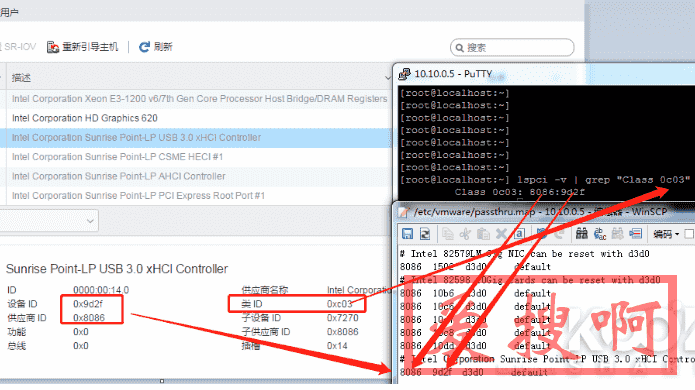
这里重点说一下:
前两位就是标记得出的数值 也是第一张图里1、2的数值,
第三位默认d3d0就OK
第四位!!重点:这里推荐填写:default 、不要填false
原因是:ESXi各个版本问题,可能false下 重新引导后还是灰色无法直通
但如果你填写的是default,就算是重启后还是不支持直通的下,也默认开启了(亲测可用)
只是选择设备的时候 选择USB设备,不能PCI增加。
3、重新引导ESXi,在硬件里选择直通USB3.0,再重新引导一遍,增加PCI设备,选择USB芯片组
如果还是灰色不支持的话,那只要你前面参数填对了也是可以直接选择增加USB设备直接使用的,修改后不能直通的主要原因可能是ESXi版本问题,所以最好升级ESXi最新6.7-U3版本,和建立虚拟Linux主机2.6,4X无关。
本站附件分享,如果附件失效,可以去找找看